ผู้เขียน:
Peter Berry
วันที่สร้าง:
13 กรกฎาคม 2021
วันที่อัปเดต:
1 กรกฎาคม 2024

เนื้อหา
บัญชี Google เป็นกุญแจสำคัญในการเข้าถึงแอปและบริการทั้งหมดของ Google ซึ่งส่วนใหญ่ให้บริการฟรี การลงชื่อสมัครใช้บัญชี Google ทำได้รวดเร็วมาก แต่คุณจะต้องให้ข้อมูลส่วนบุคคลบางอย่าง ทำตามคำแนะนำด้านล่างเพื่อดูสิ่งที่คุณต้องทำเพื่อให้ได้รับประโยชน์สูงสุดจาก Google
ขั้นตอน
เปิดเว็บไซต์ Google รวมถึง Google, Gmail, Google+, ไดรฟ์และอื่น ๆ อีกมากมาย คลิกปุ่มลงชื่อเข้าใช้สีแดงจากนั้นคลิกปุ่มลงชื่อสมัครใช้สีแดง คุณจะนำคุณไปที่หน้า "สร้างบัญชี Google ใหม่"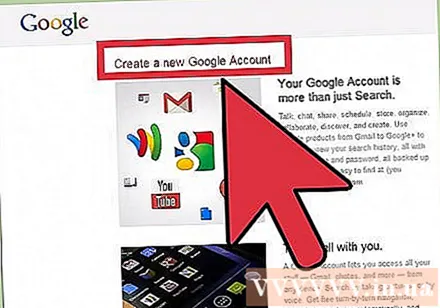
- ปุ่มเหล่านี้อาจเปลี่ยนแปลงได้ขึ้นอยู่กับบริการของ Google ที่คุณใช้ ตัวอย่างเช่น Gmail มีปุ่ม "สร้างบัญชี" แทนปุ่ม "ลงชื่อสมัครใช้"

เลือกชื่อผู้ใช้. ตามค่าเริ่มต้นชื่อผู้ใช้ของคุณจะกลายเป็นชื่อบัญชี Google ใหม่ของคุณ คุณสามารถคลิกที่ลิงค์ด้านล่างเพื่อสร้างบัญชี Google ใหม่จากที่อยู่อีเมลที่มีอยู่แทนที่จะสร้างที่อยู่ Gmail ใหม่- ตัวเลือกนี้ใช้ไม่ได้หากคุณสมัครบัญชี Gmail ในกรณีนี้คุณต้องสร้างบัญชี Gmail ใหม่
- หากไม่มีชื่อผู้ใช้ของคุณคุณจะได้รับตัวเลือกที่คล้ายกันหลายตัวเลือกหรืออาจลองใช้ชื่ออื่นก็ได้

กรอกข้อมูลที่จำเป็นที่เหลือ คุณจะต้องป้อนชื่อ - นามสกุลวันเกิด (เพื่อยืนยันอายุ) เพศหมายเลขโทรศัพท์ในกรณีที่คุณไม่สามารถเข้าถึงบัญชีของคุณและที่อยู่อีเมลยืนยัน คุณต้องระบุประเทศที่คุณอาศัยอยู่ด้วย- แนะนำหมายเลขโทรศัพท์ แต่ไม่จำเป็น
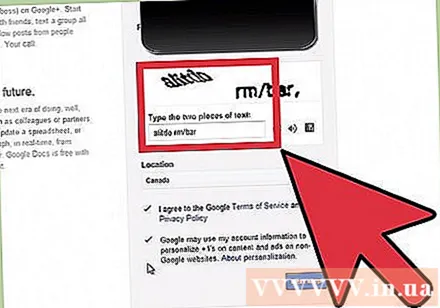
ป้อนรหัสยืนยัน CAPTCHA นี่คือเครื่องมือยืนยันเพื่อให้แน่ใจว่าคุณเป็นผู้สร้างบัญชีจริง หากคุณไม่สามารถอ่านรหัสได้ให้กดปุ่มรีเฟรชถัดจากกล่องข้อความเพื่อรับรหัสยืนยันใหม่หรือคลิกไอคอนลำโพงเพื่อฟังรหัสที่อ่านผ่านคอมพิวเตอร์
ยอมรับนโยบายความเป็นส่วนตัว ใช้เวลาอ่านนโยบายความเป็นส่วนตัวเพื่อดูว่า Google สามารถทำอะไรได้บ้างและไม่สามารถทำอะไรกับข้อมูลส่วนบุคคลของคุณได้ เลือกช่องนี้หากคุณยอมรับข้อกำหนดของ Google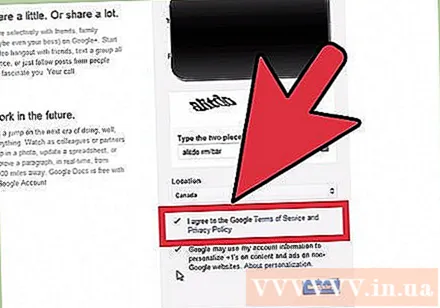
คลิกขั้นตอนต่อไป คุณจะเข้าสู่หน้าการสร้างโปรไฟล์ Google+ ของคุณ บัญชี Google ทุกบัญชีจะสร้างบัญชี Google+ เมื่อมีการตั้งค่า คุณสามารถเลือกเพิ่มรูปภาพในบัญชีของคุณได้หากต้องการ
คลิกปุ่มเริ่มต้น สร้างบัญชี Google ของคุณแล้ว คุณสามารถกดปุ่มเพื่อกลับไปที่หน้าแรกของ Google หรือไปที่บริการใด ๆ ของ Google การเข้าสู่ระบบอัตโนมัติจะเปิดใช้งานบนหน้า Google ใด ๆ ที่คุณเยี่ยมชม โฆษณา



